Word简历撰写技巧:脱颖而出,获得梦寐以求的工作 (word简历表格怎么做)
3天前
0 点赞
0 收藏
0 评论
3 已阅读
您是不是想找:word简历模板 免费word简历模板word简历表格怎么做word简历模板在哪里word简历怎么放照片进去word简历照片怎么填满word简历格式word简历表怎么粘贴照片word简历照片怎么调整位置word简历照片显示不全
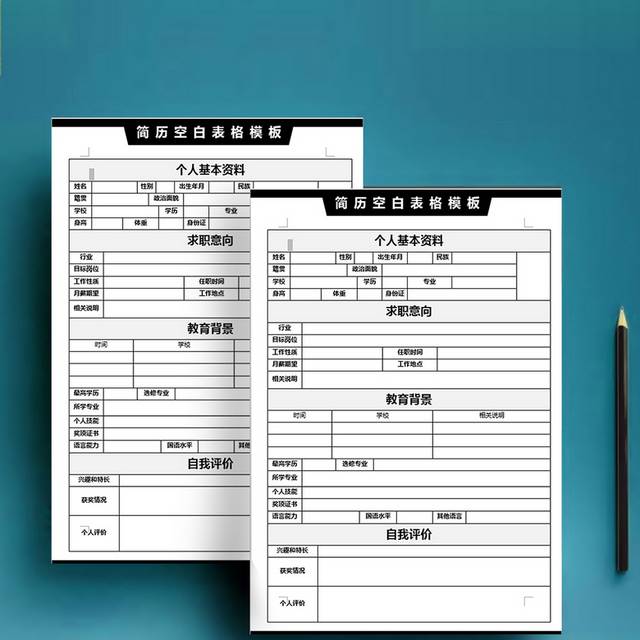
在竞争激烈的就业市场中,一份出色的简历是脱颖而出并获得梦寐以求工作的关键。而 Microsoft Word是创建专业简历的热门工具。以下是一些技巧,可帮助你使用 Word 撰写出令人印象深刻的简历,从而让你获得面试机会。
使用专业简历模板
Word 提供了多种预先设计的简历模板,可帮助你快速轻松地开始撰写简历。这些模板经过精心设计,格式规范且美观。选择与你的行业和职业目标相匹配的模板。
使用清晰且简明的语言
你的简历应该是清晰易读的。使用简洁简练的语言,避免使用行话或缩写。重点突出你的技能、经验和成就,并使用行动动词来描述你的工作职责。
突出你的技能和成就
你的技能和成就部分应该是简历的关键部分。在这个部分,列举与职位要求相关的硬技能和软技能。使用数字和量化指标来证明你的成就,并展示你对雇主价值。
定制你的简历
为每个职位定制你的简历。仔细阅读职位描述,并根据职位要求突出你的相关技能和经验。匹配你的简历与职位描述的关键词,以增加被招聘经理选中的机会。
使用正确的格式
使用一致且专业的格式来呈现你的简历。选择一种易于阅读的字体,并使用标题、副标题和要点来组织你的内容。确保你的联系信息醒目,并且始终校对你的简历以查找任何错误或错字。
添加可选部分
根据需要,可以添加以下可选部分来增强你的简历:
职业目标:
陈述你的职业抱负和目标。
教育:
列出你的学位、文凭和证书。
认证:
列出你获得的与职位相关的认证。
奖项和荣誉:
列出你获得的任何奖项或荣誉。
参考资料:
提供可应要求提供的参考资料列表。
利用 Word 工具
Word 提供了几个工具来帮助你创建出色的简历,包括:
自动更正:
帮助你更正常见的拼写和语法错误。
主题:
提供预先设计的简历布局和样式。
智能艺术:
可帮助你创建视觉上吸引人的图表和图形。
创建 Word 简历表格的步骤
如果你希望在 Word 中创建一张简历表格,请按照以下步骤操作:
- 在 Word 中打开一张空白文档。
- 转到“插入”选项卡。
- 在“表格”组中,点击“插入表格”。
- 输入所需的行数和列数。
- 选择表格并右键单击。
- 选择“表格属性”。
- 在“表格”选项卡上,选择所需的边框样式和颜色。
- 在“行”选项卡上,调整行高和间距。
- 在“列”选项卡上,调整列宽和间距。
结论
通过遵循这些技巧,你可以使用 Microsoft Word 撰写出一份出色的简历,从而增加获得面试机会和获得梦寐以求工作的可能性。请记住,你的简历是你向潜在雇主展示技能、经验和资格的第一印象。花时间精心制作一份出色的简历,这将为你奠定成功的基础。















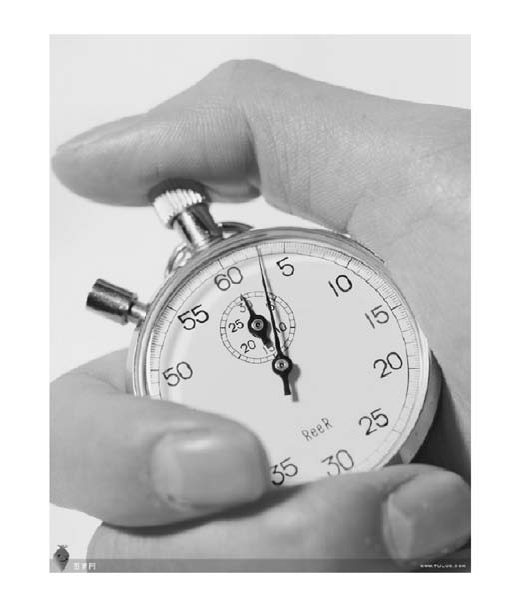




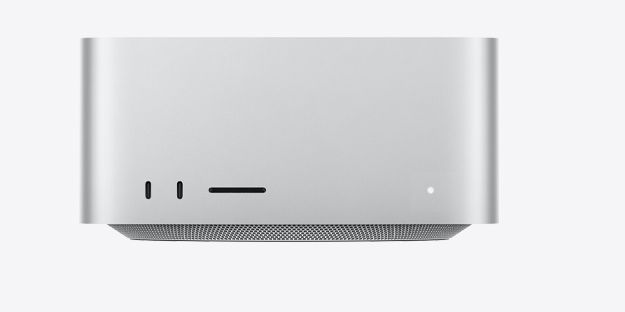
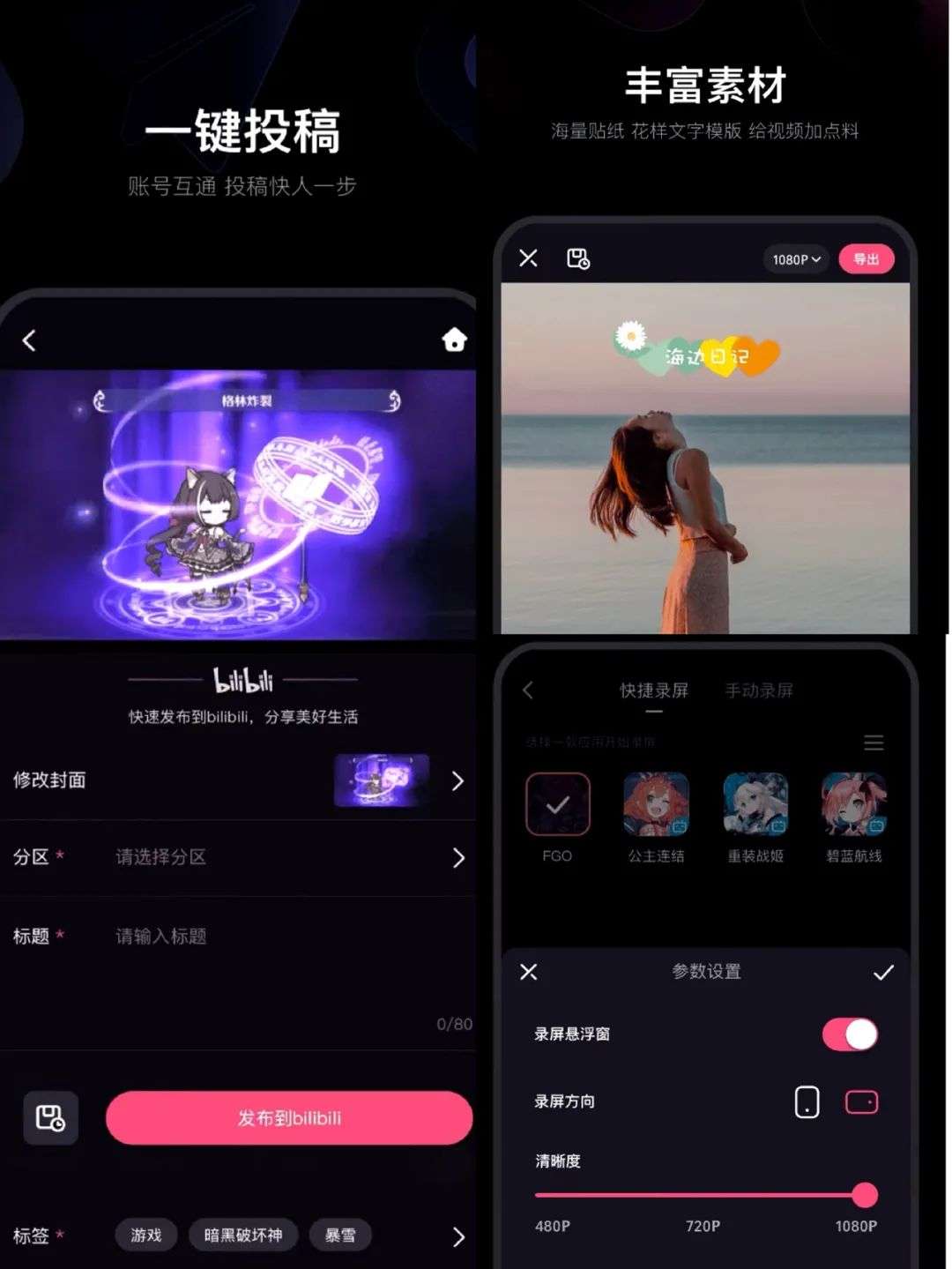
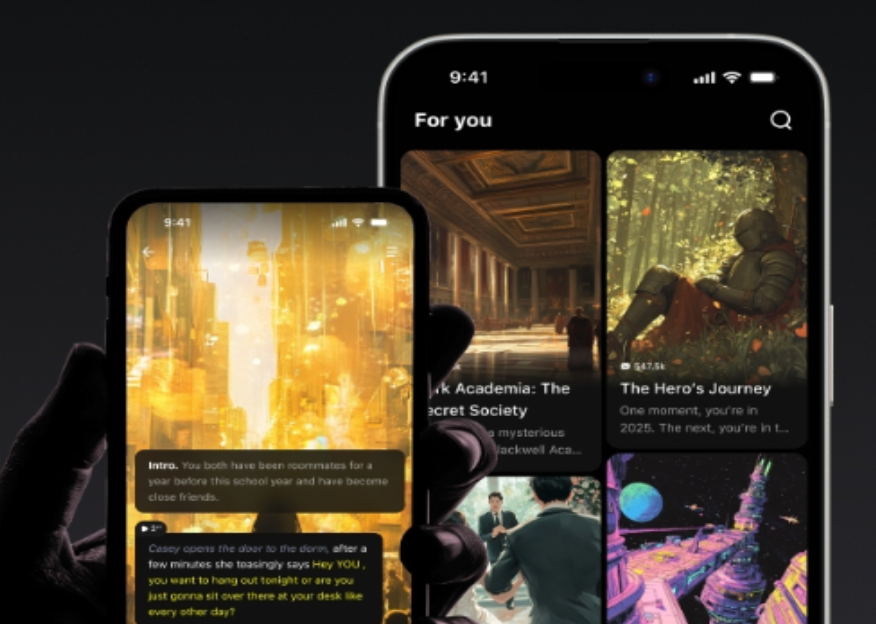










还没有任何评论,你来说两句吧